Spoločnosť Google túto minulú jar prehodnotila webovú verziu Gmailu a pridávala nové funkcie a nový vzhľad. Jeden z nových nástrojov, ktoré nový Gmail predstavil, je dôverný režim, ktorý vám umožňuje nastaviť dátum vypršania platnosti alebo odmietnuť prístup k citlivým e-mailom, ktoré príjemca tiež nemôže posielať, kopírovať, tlačiť alebo sťahovať. Teraz môžete od Gmailu odosielať takéto e-maily. Tu je návod, ako to funguje.

Odosielanie a príjem dôverných správ služby Gmail
Ak chcete odoslať dôverný e-mail, otvorte aplikáciu Gmail a klepnite na červené tlačidlo na písanie textu, ako je obvyklé, ale potom klepnite na tlačidlo trojitého bodu vpravo hore a potom klepnite na Dôverný režim .
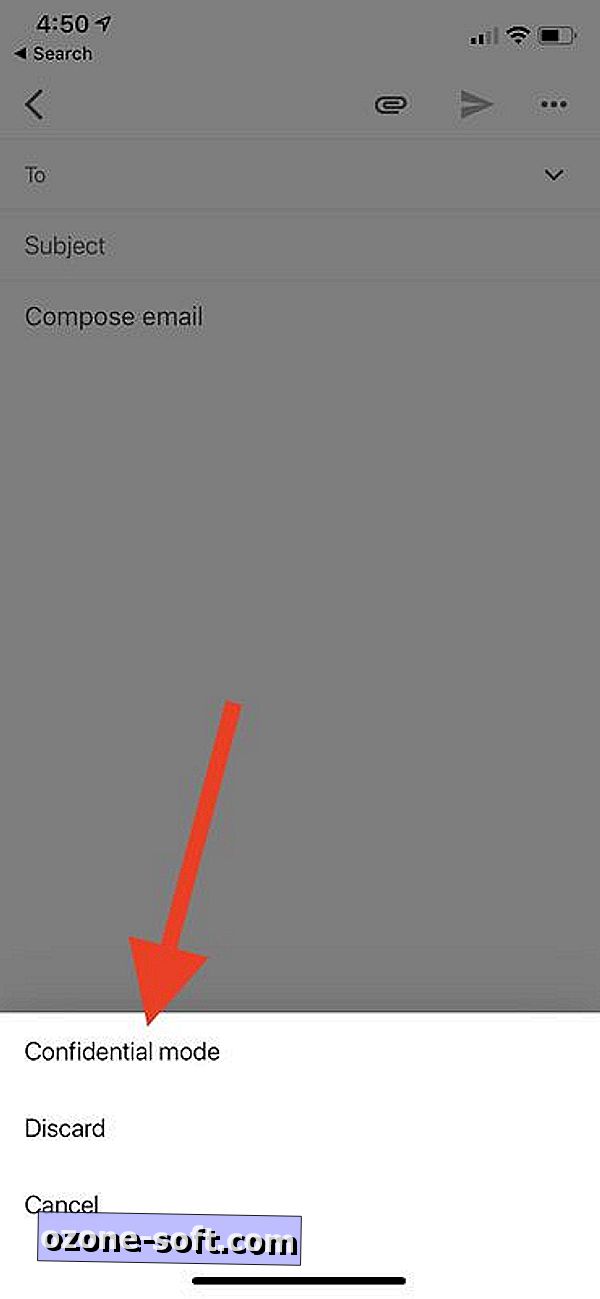
V dôvernom režime máte dve možnosti: nastavte dátum vypršania platnosti a ochranu heslom.
Dátum exspirácie je skôr obdobím uplynutia platnosti. Môžete nastaviť, aby dôverný e-mail vypršal v jeden deň, jeden týždeň, jeden mesiac, tri mesiace alebo päť rokov.
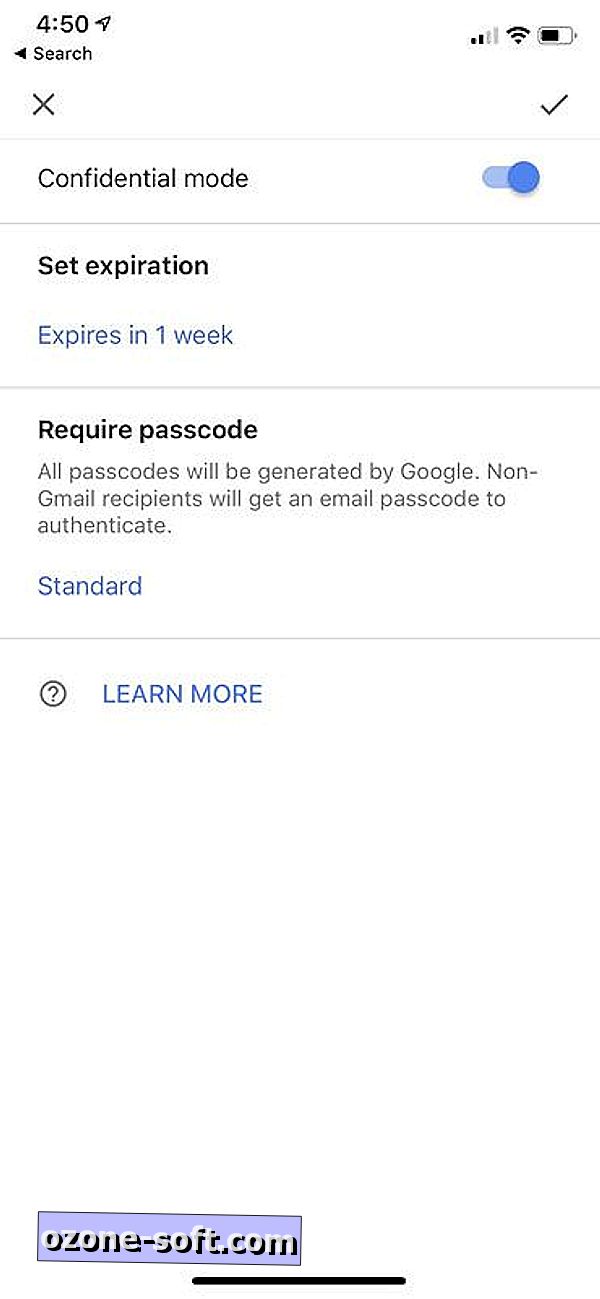
Pri ochrane heslom máte dve možnosti: štandardný a SMS kód.
Štandard umožní príjemcom služby Gmail vidieť obsah vášho dôverného e-mailu priamo v tele e-mailu bez prístupového kódu. Pre ostatných e-mailových klientov získajú odkaz v tele e-mailu, ktorý im potom pošle e-mailom prístupový kód a otvorí váš dôverný e-mail.
Ak vyberiete prístupový kód SMS, budete musieť po odoslaní dôverného e-mailu obsahovať telefónne číslo a potom všetci príjemcovia - Gmail alebo iný - dostanú text s prístupovým kódom potrebným na otvorenie správy.
S akýmkoľvek dôverným e-mailom, políčko pod vašou správou upozorní príjemcu na to, že správa uplynie k určitému dátumu a že sú vypnuté možnosti na presmerovanie, prevzatie alebo kopírovanie obsahu a príloh e-mailu.

Odobrať prístup
Nemusíte čakať do dátumu vypršania platnosti, aby ste prestali prístup k dôvernému e-mailu, ktorý ste odoslali. Stačí prejsť do priečinka Odoslaná v aplikácii Gmail, otvoriť dôverný e-mail a klepnúť na veľké, modré tlačidlo Odstrániť prístup . E-mailová správa zostane v doručenej pošte vášho príjemcu, ale už nebude môcť zobraziť jeho obsah. Ak sa rozhodnete pre zrušenie e-mailu, znova ho nájdite v priečinku Odoslané a kliknite na veľké, modré tlačidlo Obnoviť prístup .

Dajte si pozor na snímku obrazovky
Rovnako ako u všetkých vecí na internete, nikdy nie ste 100% bezpečný. Zatiaľ čo dôverná správa v službe Gmail zabraňuje tomu, aby príjemcovia presmerovali, prevzali a kopírovali vašu správu a jej prílohy, nemôže ich zabrániť v odobratí snímok obrazovky alebo fotografií vašich správ a príloh.




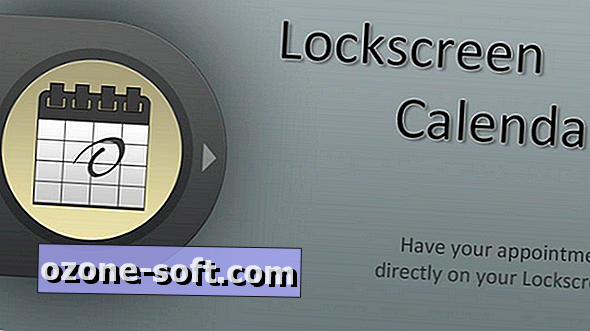


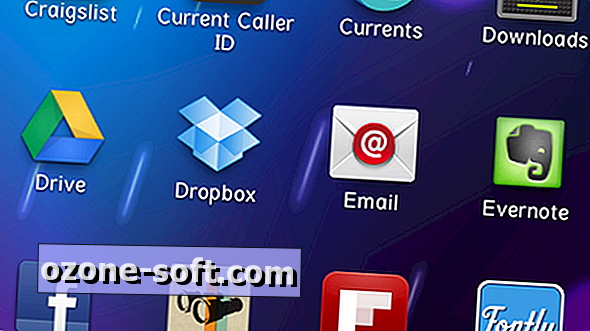

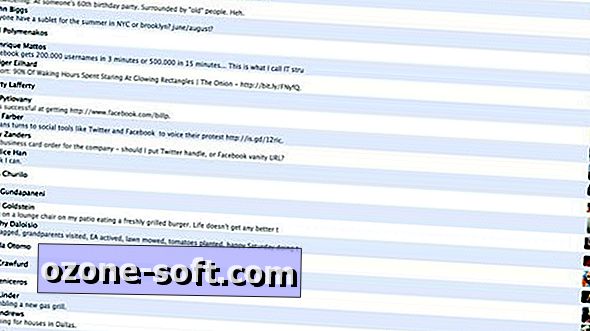



Zanechajte Svoj Komentár